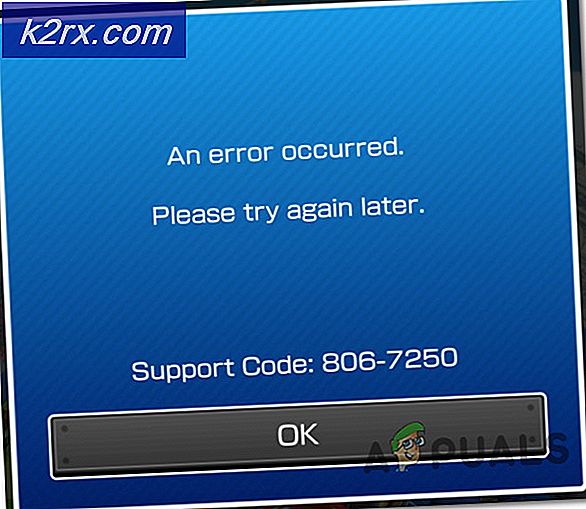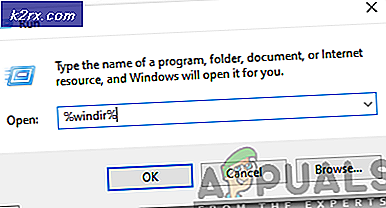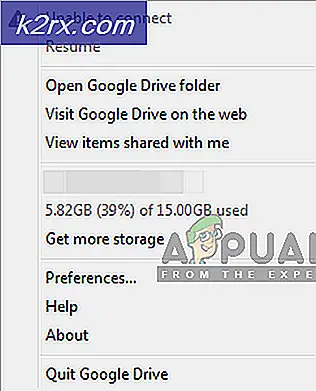Vad är 'storeownloadd' och varför körs det på min Mac?
Om du spenderar någon tid alls på Aktivitetsövervakaren kommer du att märka att det finns en process som kör lagrad nedladdning. Det är bara Mac App Store som laddar ner programvara åt dig.
Processen lagrad nedladdning körs i bakgrunden i macOS, och processen som körs i bakgrunden vid datorer kallas daemon. Denna lagrade nedladdningsdemon hanterar nedladdningar för Mac App Store. Själva namnet gör det uppenbart att det körs för Mac App Store. Dessutom använder processen endast CPU-resurser när du laddar ner något, vare sig det är ett program du har valt att ladda ner i butiken eller en uppdatering för en app som du redan har.
Processen körs från mappen
“/System/Library/PrivateFrameworks/CommerceKit.framework/Versions/A/Resources/”
Resursmappen innehåller också andra viktiga processer relaterade till Mac App Store, t.ex. installationer och handel.
För att kontrollera aktuella nedladdningar, öppna Mac App Store, och kontrollera sedan “Uppdateringar" sektion.
Men om du vill ha mer kontroll över när lagrad nedladdning körs och tar upp dina systemresurser kan du ändra den inställningen.
Men kom ihåg att systemuppdateringar skyddar din Mac från skadlig kod och andra hot och ibland lägger till nya funktioner. Detsamma gäller programuppdateringar, så det är viktigt att hålla alla dina appar uppdaterade.
Följ stegen nedan för att ta kontroll över inställningarna,
- Öppna Systeminställningar.
- Klicka på "App Store" knapp
- Inställningar för automatisk uppdatering visas högst upp i fönstret.
- Avmarkera alternativet om du inte vill ladda ner uppdateringar i bakgrunden, “Ladda ner nyligen tillgängliga uppdateringar i bakgrunden”.
Det första alternativet i inställningarna, “Sök automatiskt efter uppdateringar, ”Kommer att styra antingen Mac ska regelbundet leta efter den nya versionen eller inte. Det är inte bra att stänga av detta eftersom det alltid är viktigt att veta om uppdateringar när de är tillgängliga.
Det andra alternativet, “Ladda ner nyligen tillgängliga uppdateringar i bakgrunden, ”Styr antingen systemet ska ladda ner uppdateringar i bakgrunden eller inte.
Återigen installerar inget av dessa två alternativ uppdateringar automatiskt: de letar antingen efter uppdateringar regelbundet eller systemet ska ladda ner uppdateringarna när de är tillgängliga.
De kommande tre alternativen styr antingen att systemet ska installera uppdateringar automatiskt eller med användarens ingripande.
Kom bara ihåg att hålla Mac och andra appar uppdaterade om du vill vara säker, även när automatiska uppdateringar är avstängda